 титульная страница > Учебник по программному обеспечению > Уведомления не отображаются на вашем iPhone? Попробуйте эти 7 исправлений
титульная страница > Учебник по программному обеспечению > Уведомления не отображаются на вашем iPhone? Попробуйте эти 7 исправлений
Уведомления не отображаются на вашем iPhone? Попробуйте эти 7 исправлений
Чтобы помочь вам в этом, мы перечислили несколько потенциальных решений, позволяющих вернуть уведомления на ваш iPhone в нормальное состояние.
1. Включите звук на своем iPhone
Первый шаг — проверить, не включили ли вы случайно звук на своем iPhone. Если включен беззвучный режим, вы не услышите входящие уведомления и в результате можете подумать, что не получаете уведомления по мере их поступления.
Переключатель бесшумного режима расположен на боковой панели iPhone. Если на нем отображается оранжевая полоска, на вашем iPhone отключен звук. Нажмите переключатель, чтобы включить звук.

Если вы ожидали вибрационные оповещения в беззвучном режиме, но не получили их для входящих уведомлений, вам необходимо просмотреть соответствующие настройки. В этих случаях неправильные настройки являются основной причиной того, что ваш iPhone не вибрирует в беззвучном режиме.
2. Перезагрузите iPhone
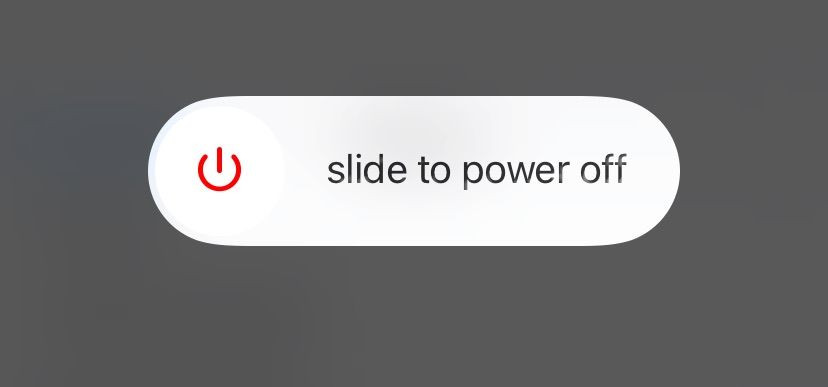
Иногда ваш iPhone начинает работать без видимой причины. В большинстве случаев простая перезагрузка может устранить эти сбои, вызывающие временные неисправности.
Если вы не видите уведомлений, попробуйте выключить iPhone и снова включить его, прежде чем переходить к более сложным шагам по устранению неполадок.
3. Проверьте подключение к Интернету.
Если на вашем iPhone не появляются уведомления, особенно об интернет-зависимых приложениях, вам следует убедиться, что ваше сетевое соединение активно и стабильно. Попробуйте посетить несколько веб-сайтов в своем браузере, чтобы убедиться, что страницы загружаются.
Если ваш браузер или другие приложения не имеют доступа к Интернету, скорее всего, проблема с уведомлением связана с сетью.
Устранение проблем с сотовой передачей данных на вашем iPhone
Для сотовой связи отключите сотовые данные и включите их снова. Альтернативно включите режим полета и отключите его через несколько секунд. Обе эти опции вы найдете в Центре управления на вашем устройстве.
Выполнение любого из этих действий должно помочь восстановить сотовую связь вашего iPhone после временной проблемы.
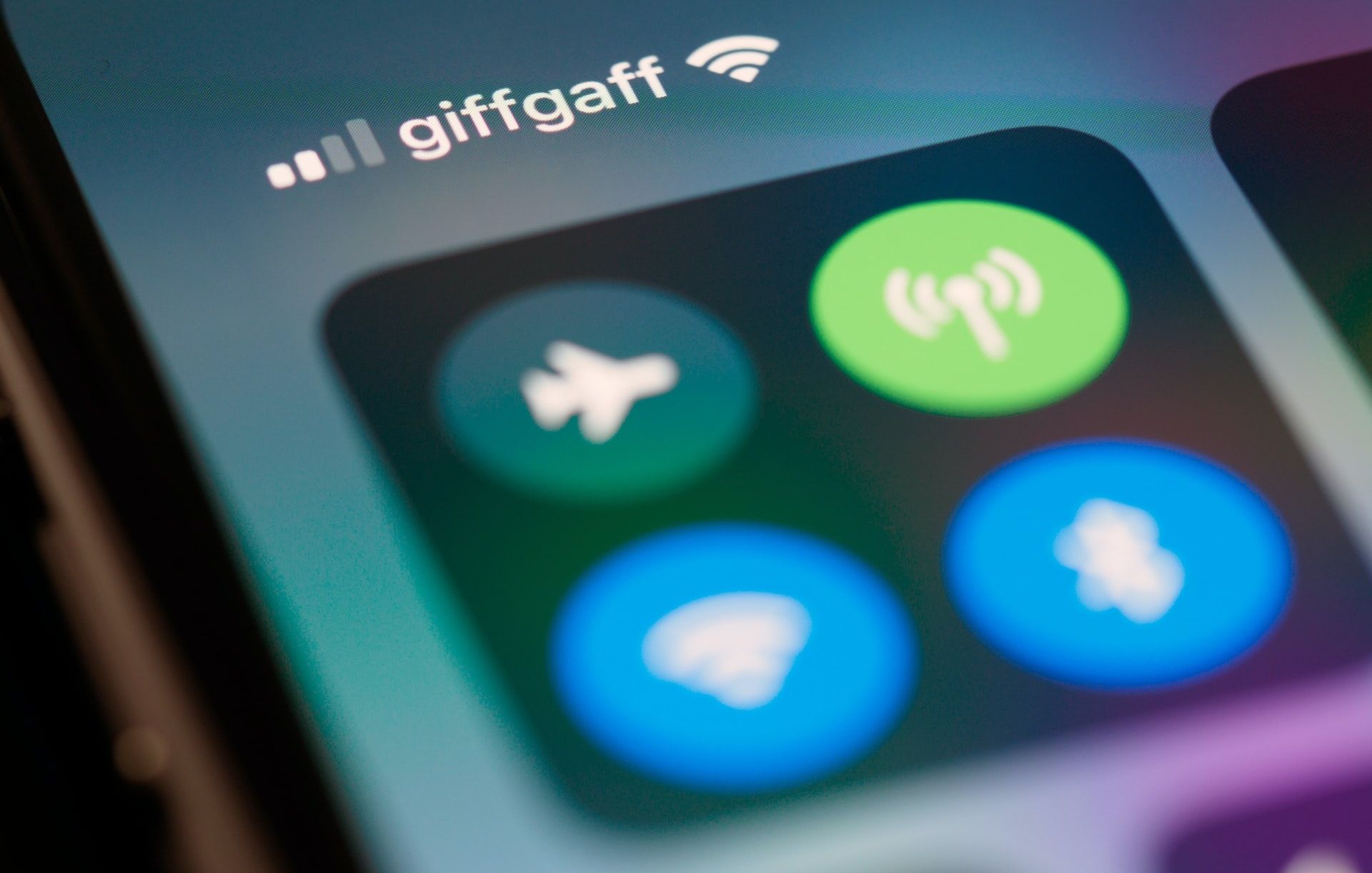
Если проблема не устранена, ознакомьтесь с нашим руководством по ускорению медленного мобильного подключения для передачи данных. Убедитесь, что у вас все еще есть активный тарифный план и не исчерпаны данные. Обратитесь к своему оператору сотовой связи для получения дополнительной поддержки.
Устранение проблем с подключением к Wi-Fi на вашем iPhone
При попытке устранить проблему с подключением к Wi-Fi в большинстве случаев помогает перезагрузка маршрутизатора. Однако, если соединение вашего iPhone с сетью Wi-Fi по-прежнему медленное или нестабильное после выключения и включения питания, см. наше руководство по устранению медленных соединений Wi-Fi.
Отключение VPN может помочь.
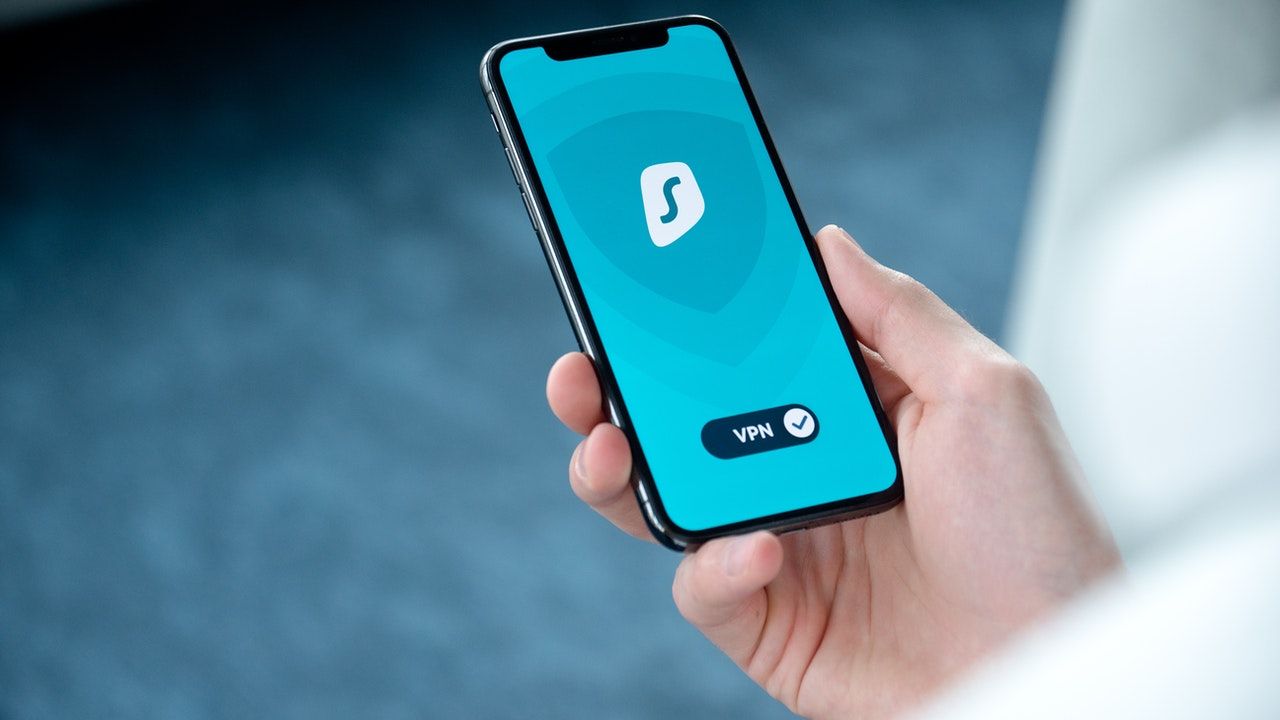
Поскольку VPN изменяют как ваше сотовое соединение, так и соединение Wi-Fi, они могут мешать доставке уведомлений. Например, если вы используете бесплатный VPN для своего iPhone, попробуйте отключить его, а затем проверьте, решит ли это проблему с уведомлениями.
Вы можете отключить VPN-соединение в приложении провайдера или перейти в «Настройки» > «Основные» > «VPN и управление устройствами» > «VPN», чтобы отключить его.
4. Отключить режим фокусировки
Режимы фокусировки, такие как «Не беспокоить», «Сон» и «Личный», помогают отключить звук вызовов, уведомлений и других оповещений, когда они включены. Если уведомления не отображаются на вашем iPhone, возможно, вы (или кто-то другой — возможно, ваши дети) случайно включили режим фокусировки.
Для подтверждения откройте Центр управления iPhone, проведя пальцем вниз из правого верхнего угла на моделях с Face ID и проведя пальцем вверх снизу на моделях с кнопкой «Домой».
Давайте воспользуемся режимом «Не беспокоить» в качестве примера: обратите внимание на цвет значка полумесяца. Если он фиолетовый (голубовато-фиолетовый), это означает, что режим «Не беспокоить» включен; коснитесь значка, чтобы отключить режим «Не беспокоить». Это изменит цвет полумесяца на белый.
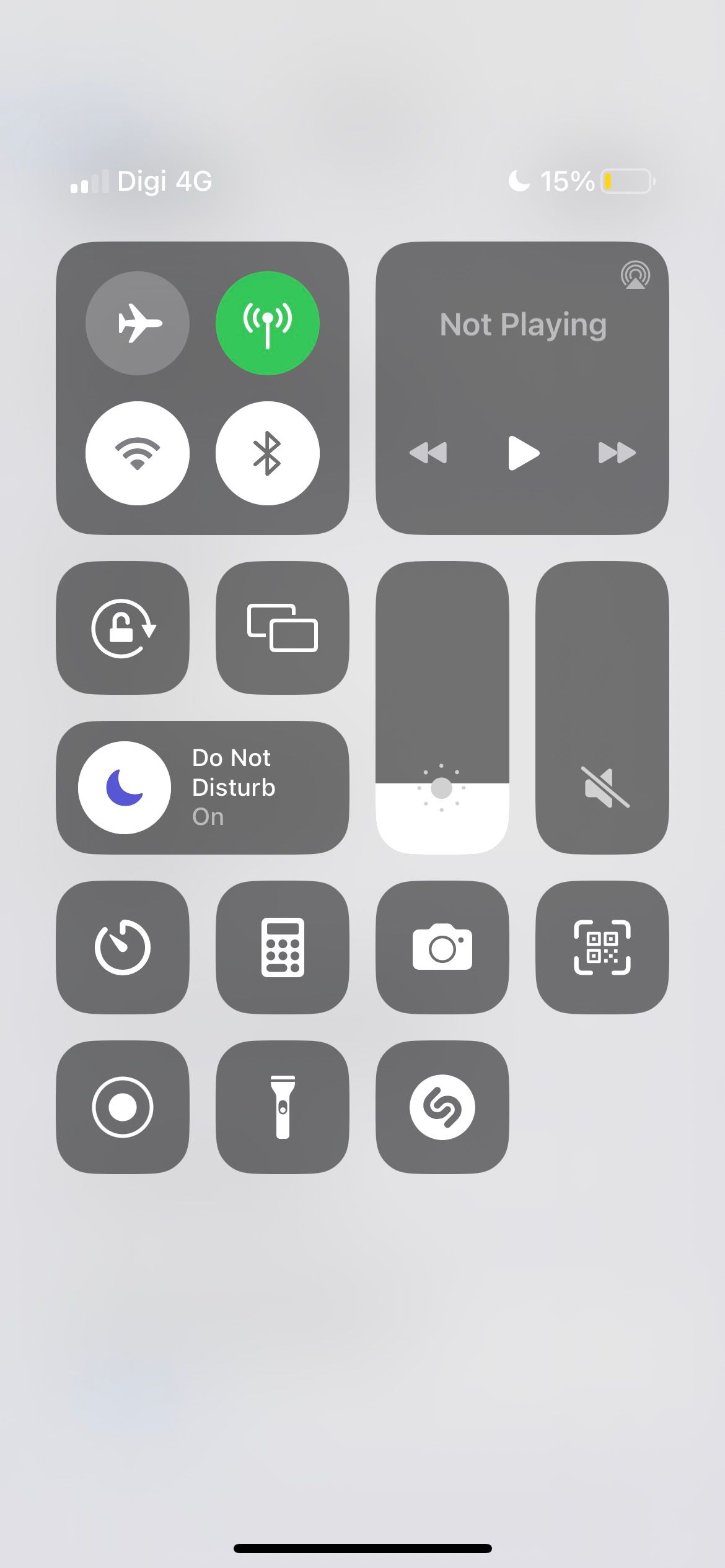
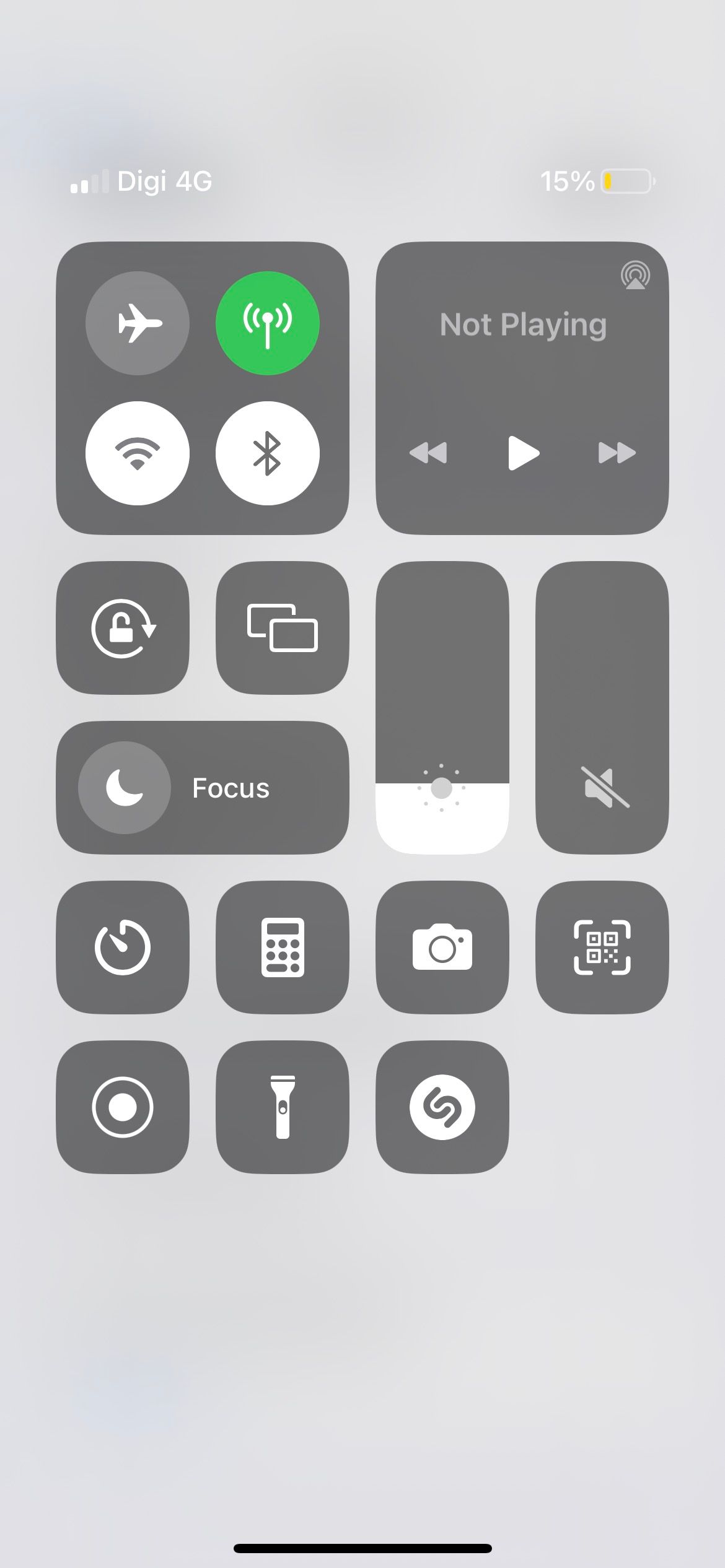
5. Отключите Driving Focus
Driving Focus отключает звук уведомлений, когда ваш iPhone подключен к Bluetooth вашего автомобиля или когда ваш iPhone обнаруживает, что вы находитесь в движущемся автомобиле. Этот режим фокусировки делает то, что следует из названия — не позволяет водителю отвлекаться на уведомления — но иногда делает это ошибочно.
Например, если вы пассажир такси или поезда, эта функция предполагает, что вы водитель, и отключит все вызовы и уведомления на вашем iPhone. Чтобы отключить эту функцию, выберите «Настройки» > «Фокус» > «Вождение». Затем коснитесь опции в разделе «Включить автоматически». Установите функцию, которая будет активирована вручную.
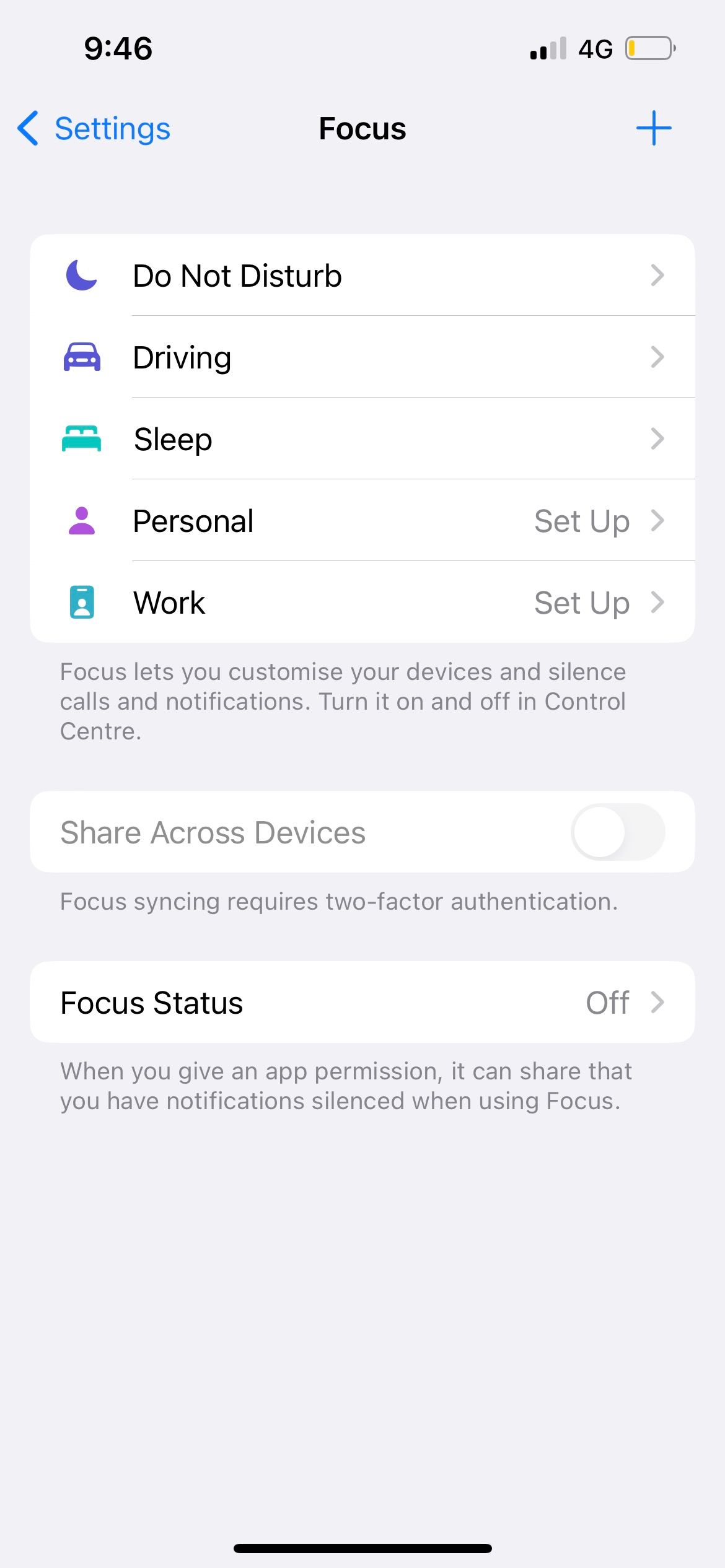
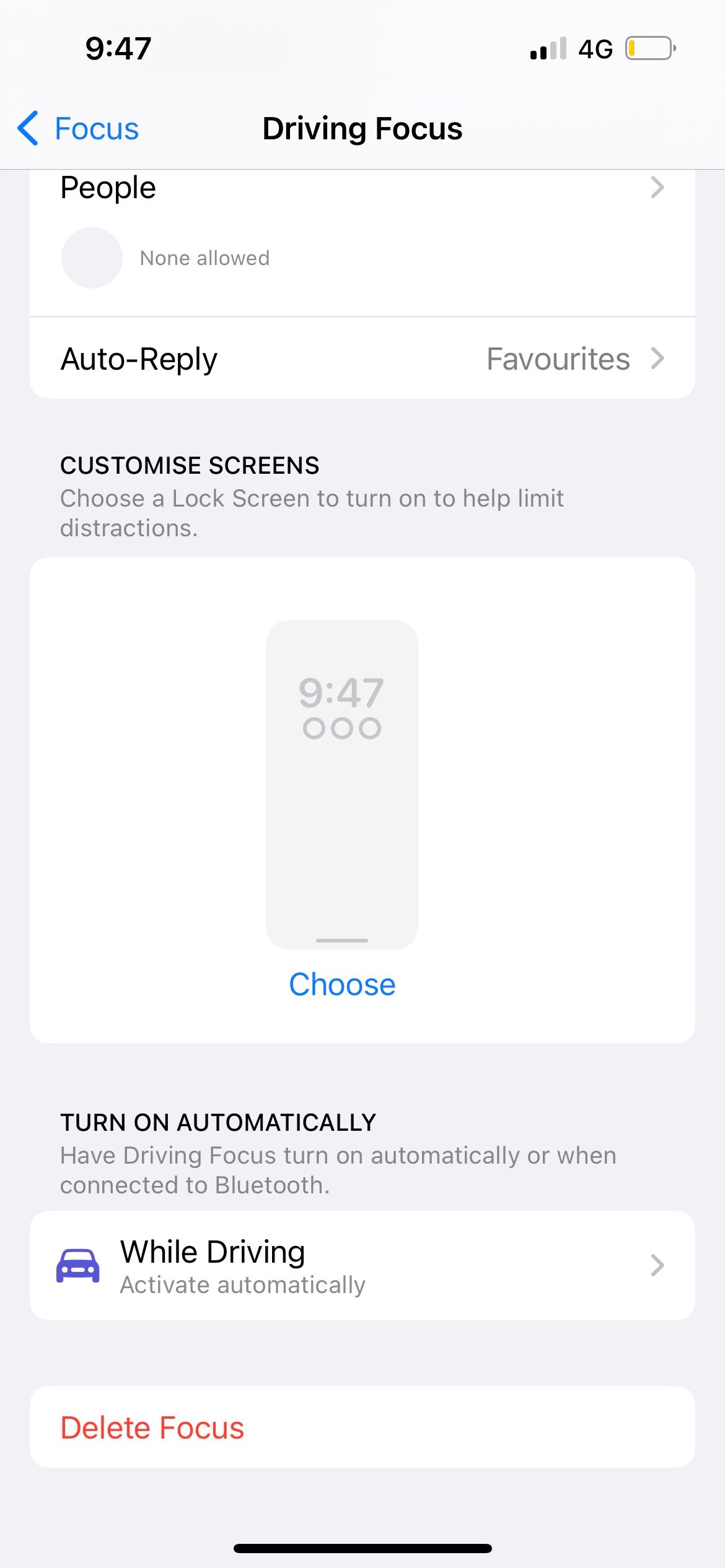
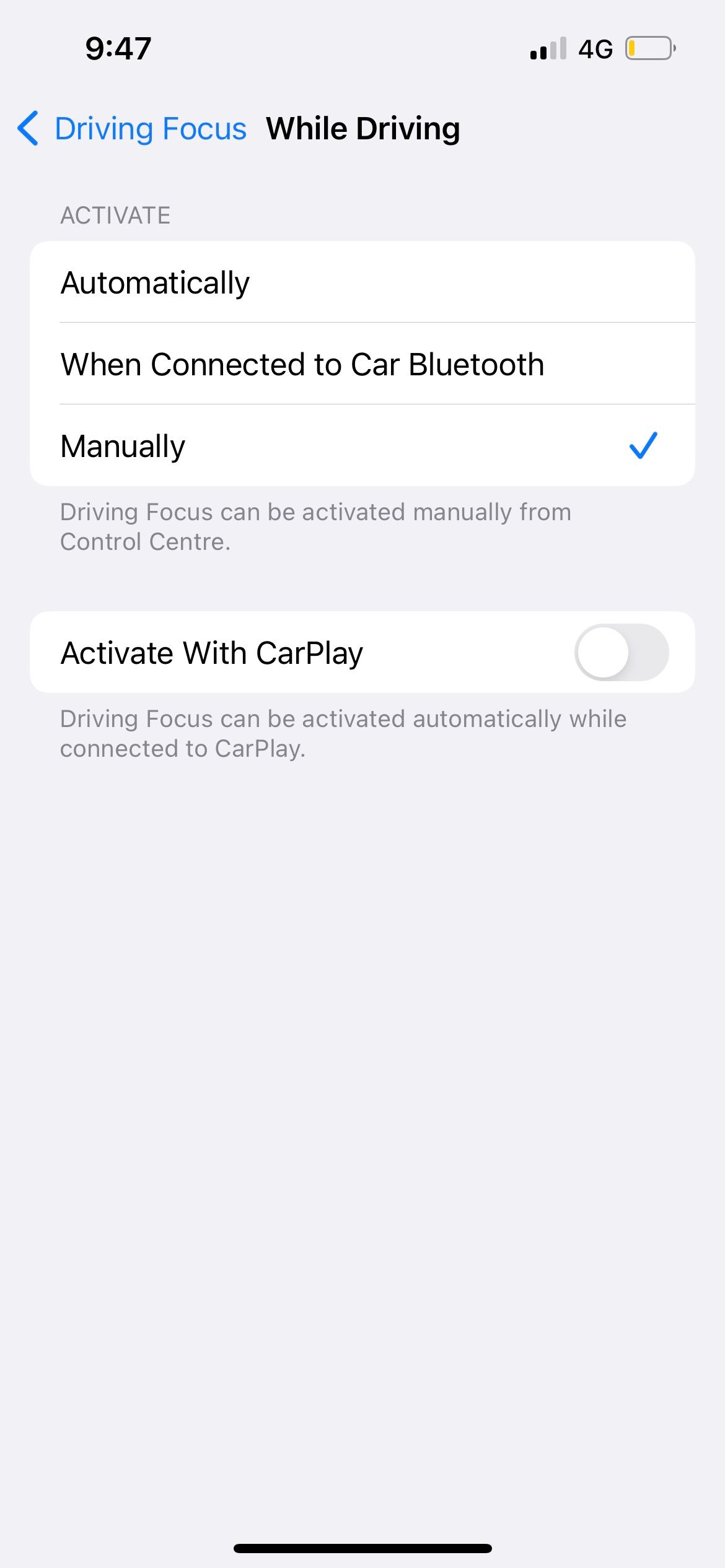
Если вы хотите получать уведомления при использовании Apple CarPlay, вам также следует отключить параметр «Активировать с помощью CarPlay». Если оставить этот параметр включенным, функция Driving Focus будет активироваться при подключении iPhone к автомобилю, совместимому с CarPlay.
6. Проверьте и измените настройки уведомлений
Если ваш iPhone не отображает уведомления для определенного приложения, убедитесь, что настройки уведомлений и предпочтения приложения настроены правильно.
Изменение уведомлений приложения из меню настроек
Запустите приложение «Настройки» и выберите «Уведомления». Затем выберите затронутое приложение и убедитесь, что параметр «Разрешить уведомления» включен.
Кроме того, убедитесь, что экран блокировки, Центр уведомлений и баннеры включены в соответствии с вашими предпочтениями. Вам также следует включить звуки и значки для приложения, если вы хотите, чтобы они срабатывали при новых уведомлениях.
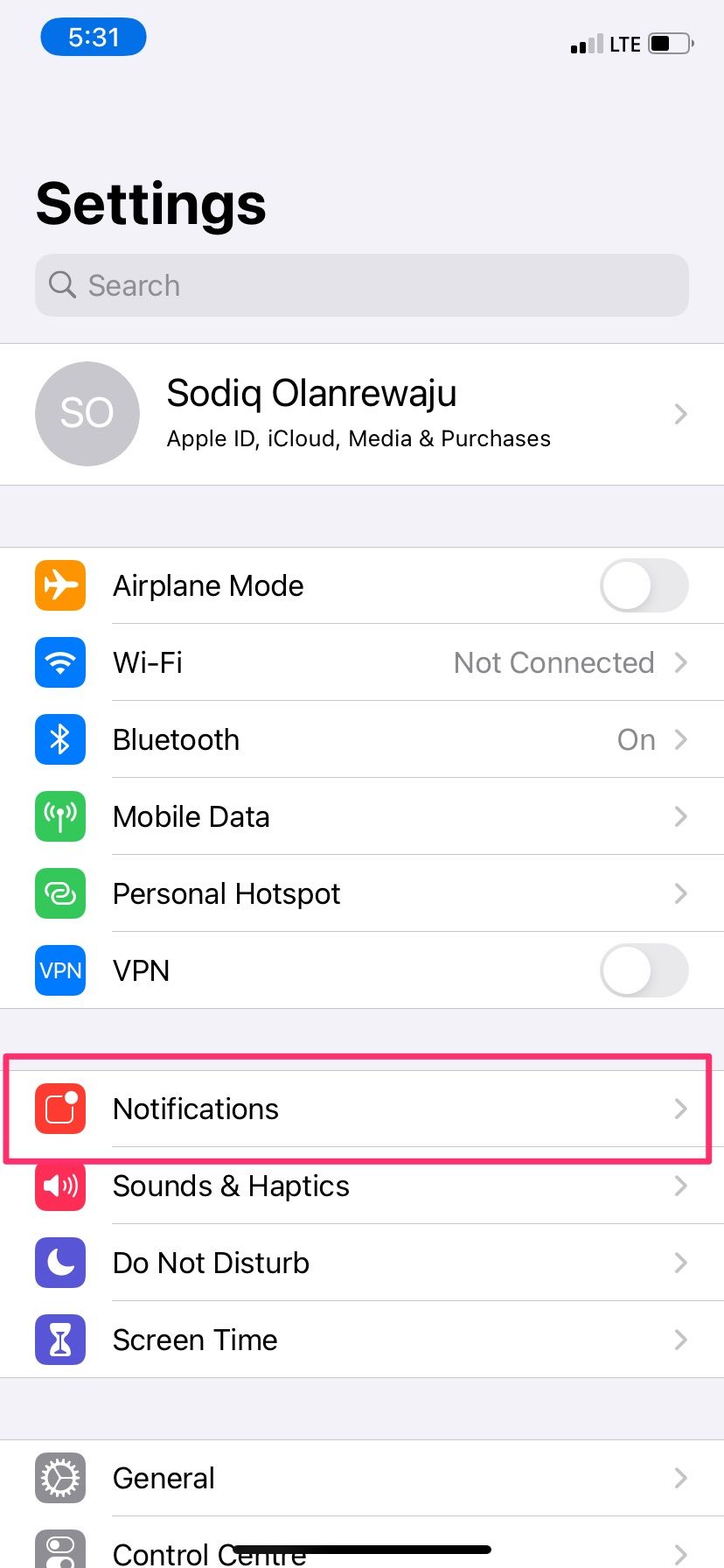
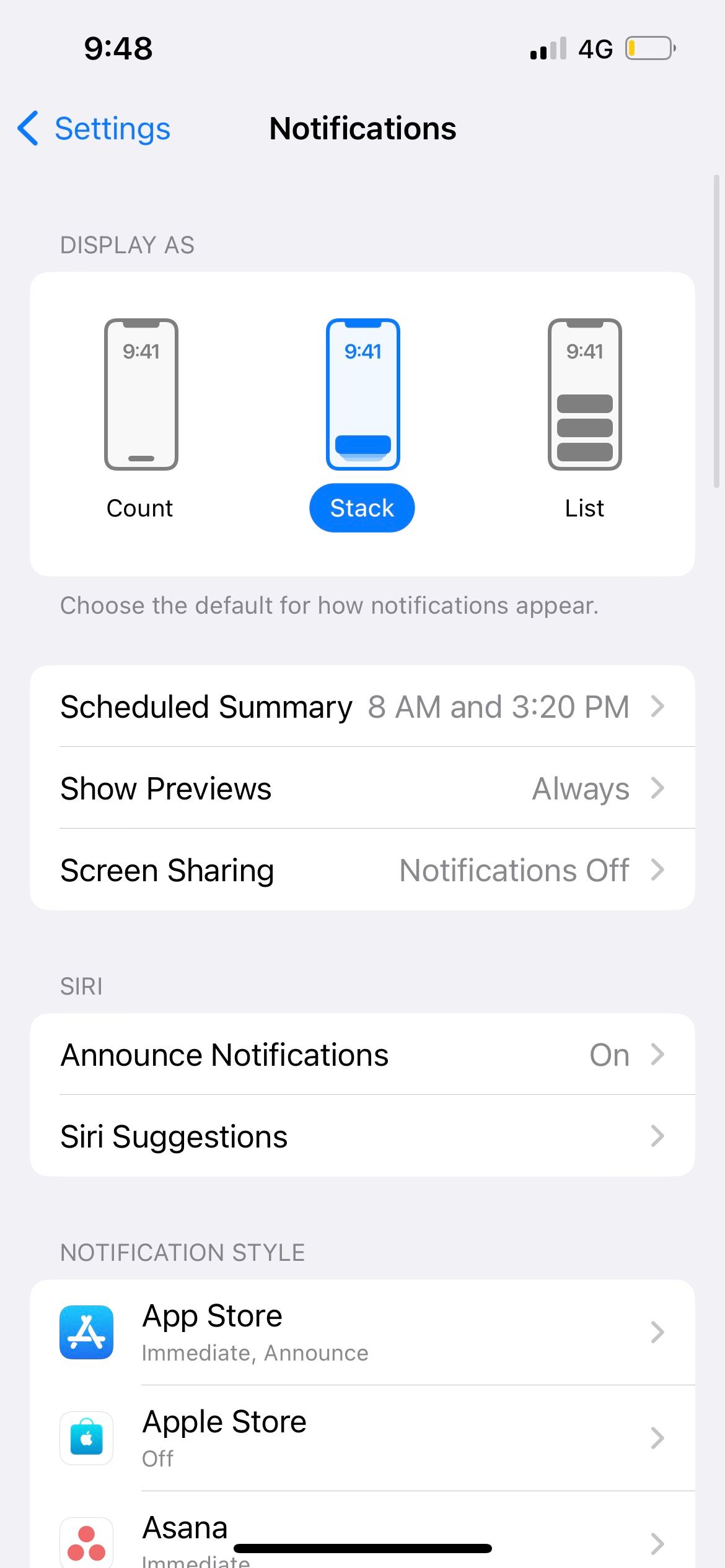
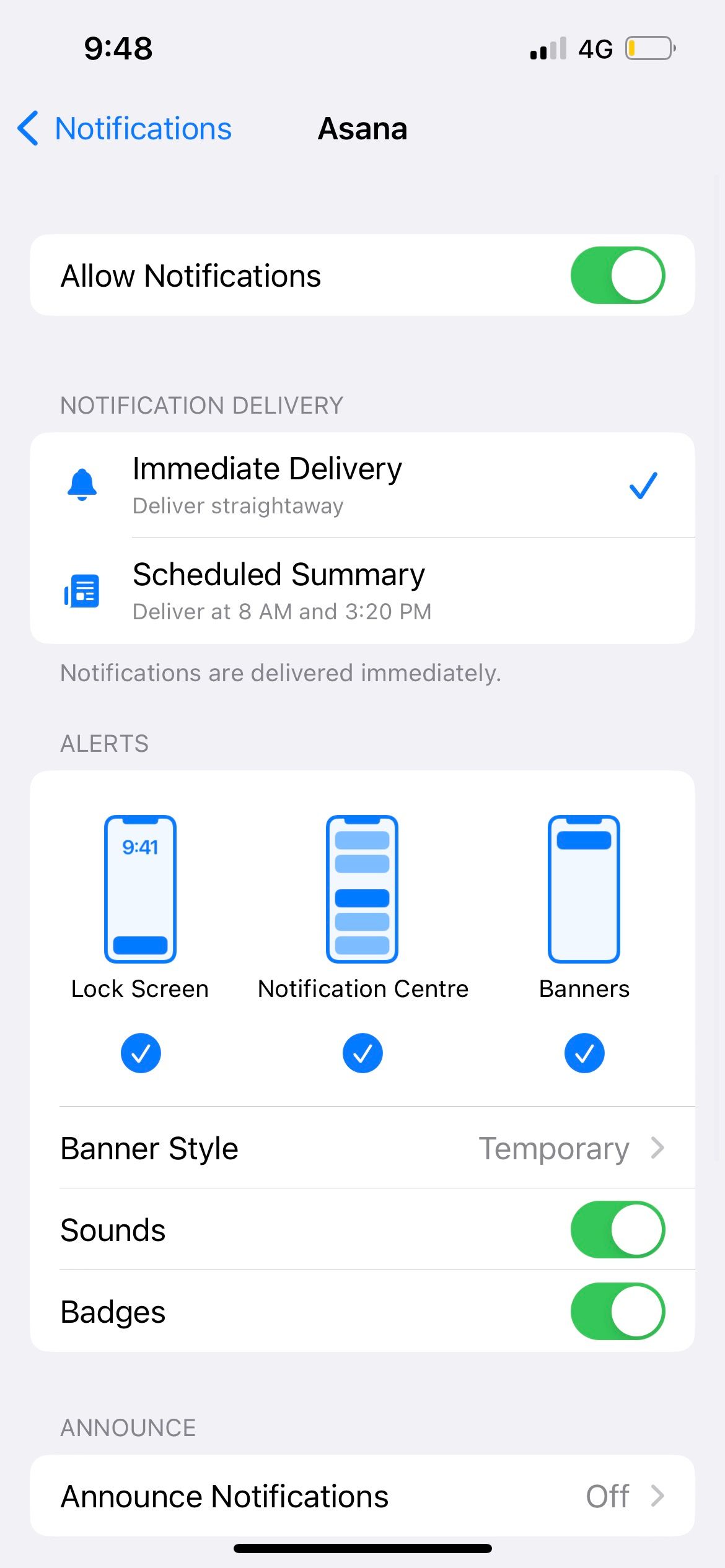
Просмотрите сводку запланированных уведомлений
Сводка запланированных уведомлений — это функция уведомлений, призванная помочь вам лучше сосредоточиться. Например, вы можете запланировать получение всех уведомлений в социальных сетях за один раз, если не хотите периодически отвлекаться на ответы в историях, лайки и комментарии.
Если приложение включено в сводку по расписанию, вы не будете получать от него уведомления в другое время дня. Поэтому может показаться, что ваши уведомления отображаются на вашем iPhone неточно.
Откройте «Настройки» > «Уведомления» > «Сводка по расписанию», чтобы просмотреть настройки. Отключите все приложения, которые вы больше не хотите включать в сводку.
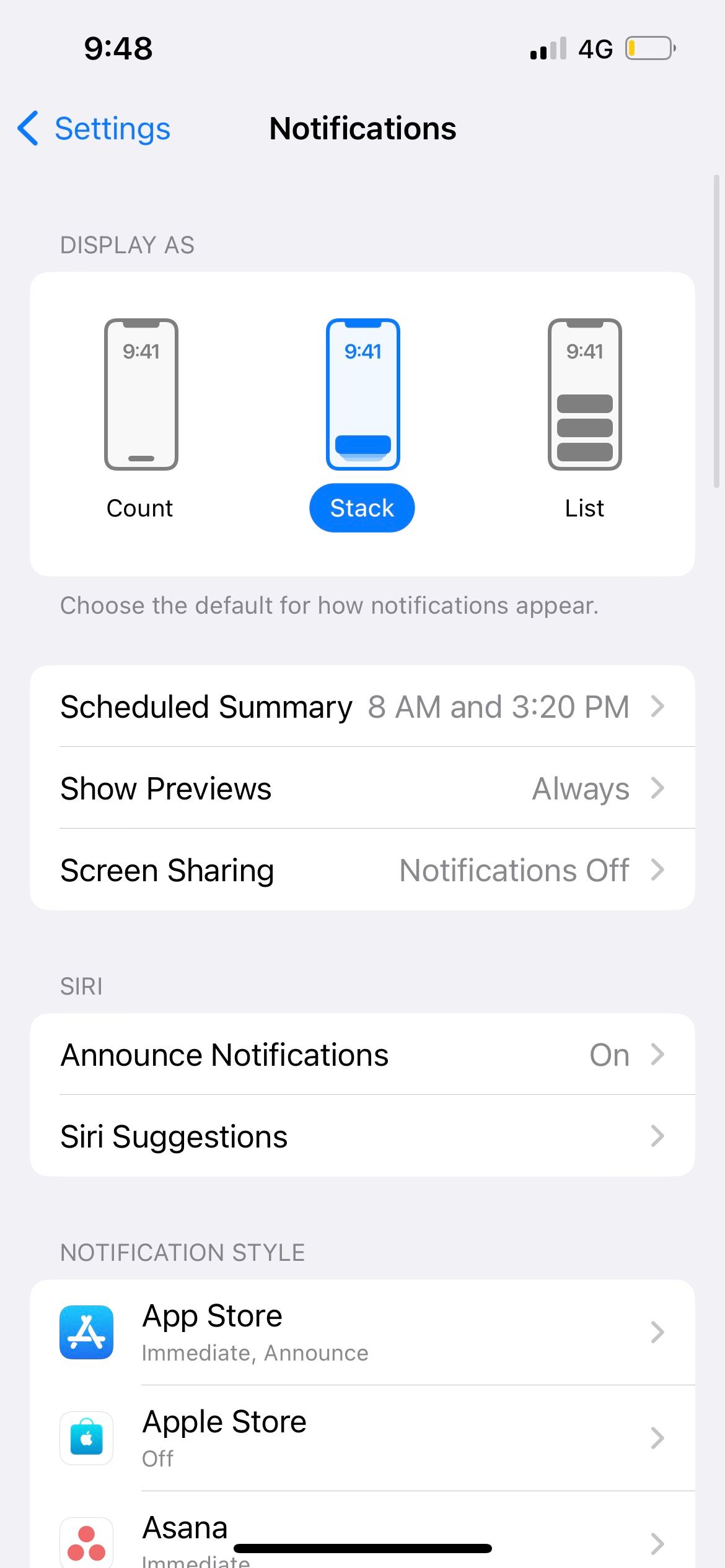
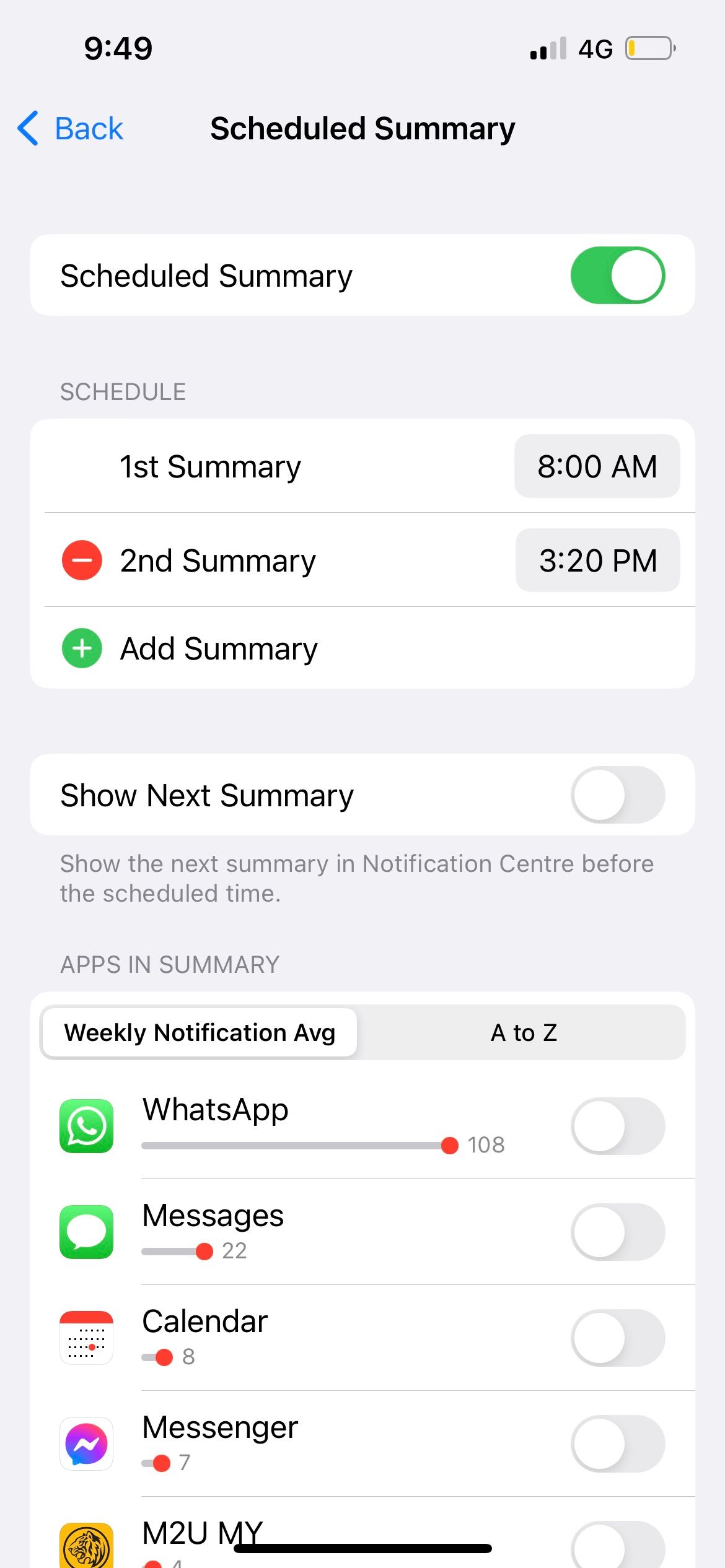
Проверьте настройки уведомлений в приложении
Некоторые приложения, особенно платформы социальных сетей и мессенджеры, такие как WhatsApp, Telegram, Instagram и подобные, имеют специальные настройки уведомлений. Они действуют независимо от конфигурации уведомлений в меню настроек вашего iPhone, которое мы рассмотрели выше.

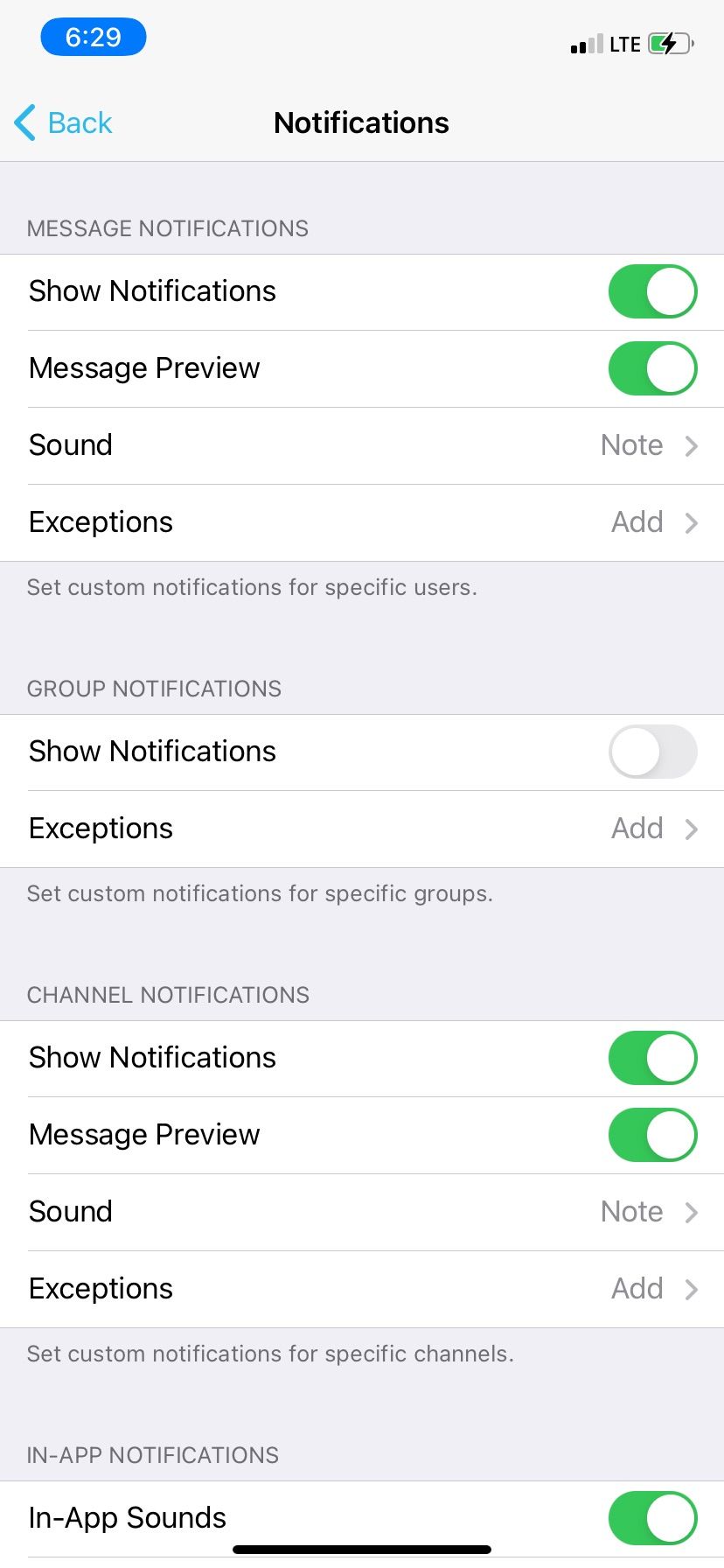
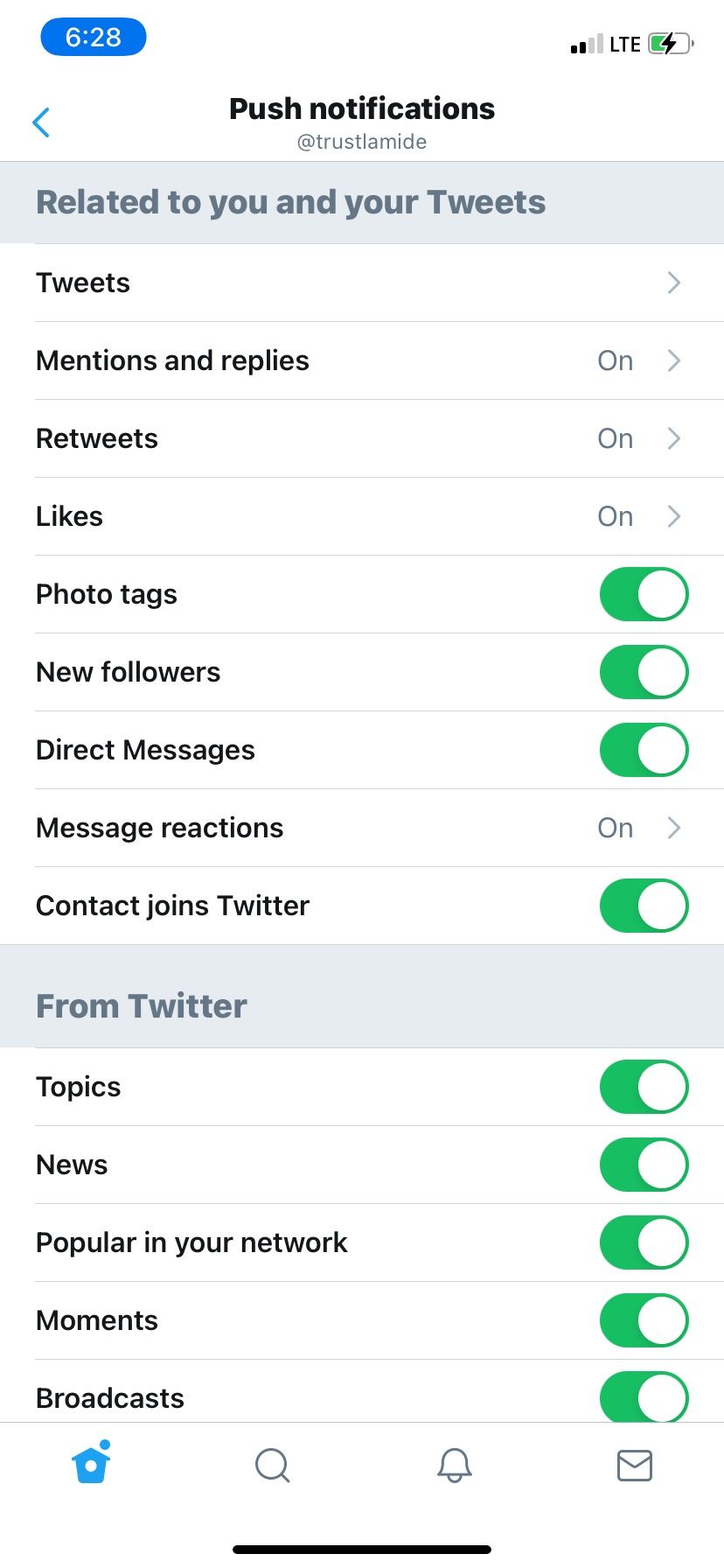
Итак, если приложение не отображает уведомления, несмотря на то, что уведомления включены на вашем iPhone, проверьте настройки уведомлений в приложении на предмет каких-либо нарушений. Например, WhatsApp позволяет навсегда отключать отдельные разговоры. Если вы забыли включить их звук, вы все равно будете получать новые сообщения без проблем, но не получите уведомления в момент получения.
7. Обновите свой iPhone
Есть вероятность, что программная ошибка испортила уведомления вашего iPhone. Если у вас возникают подобные системные проблемы, всегда разумно загрузить и установить последнее обновление программного обеспечения для вашего iPhone.
Откройте «Настройки» > «Основные» > «Обновление ПО», чтобы узнать, доступно ли обновление. Если да, нажмите «Загрузить и установить» и выполните процесс обновления вашего устройства.
8. Обновите свои приложения
Иногда проблема не в вашем iPhone, а в самих приложениях. Если вы не получаете уведомления только для определенного приложения, возможно, это ошибка, которую можно исправить с помощью обновления.
Зайдите в App Store, введите название приложения на вкладке «Поиск» и нажмите «Поиск». Если доступно обновление, вы увидите кнопку «Обновить» рядом с названием приложения.
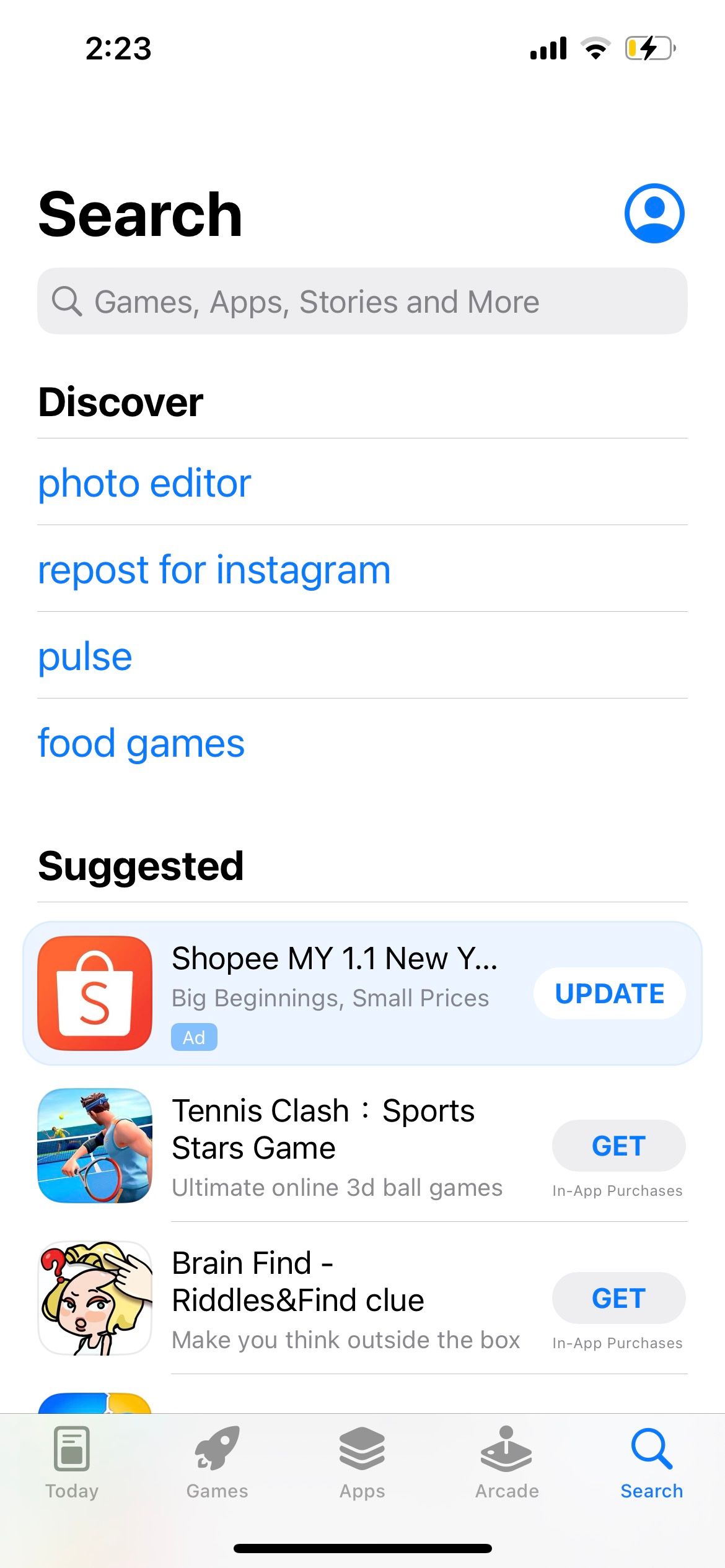
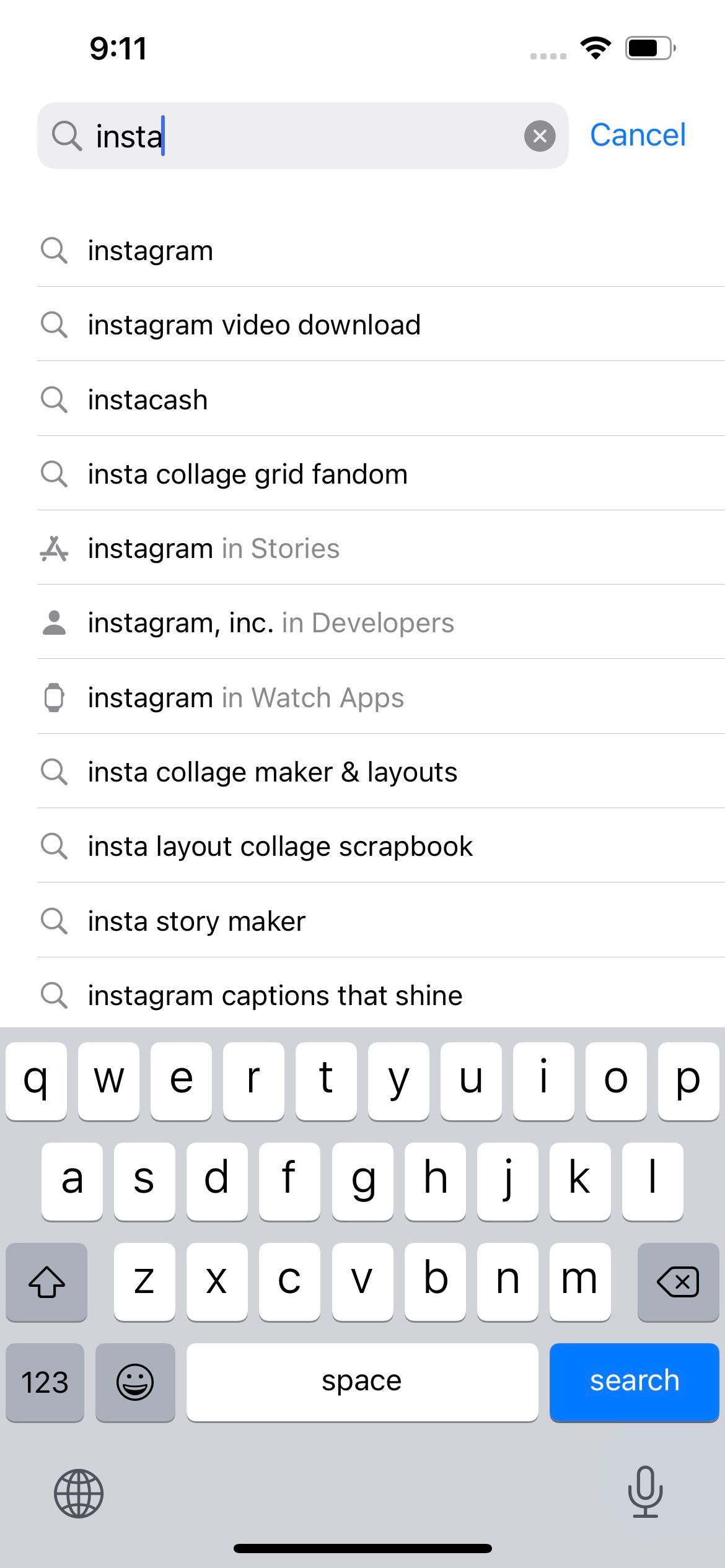
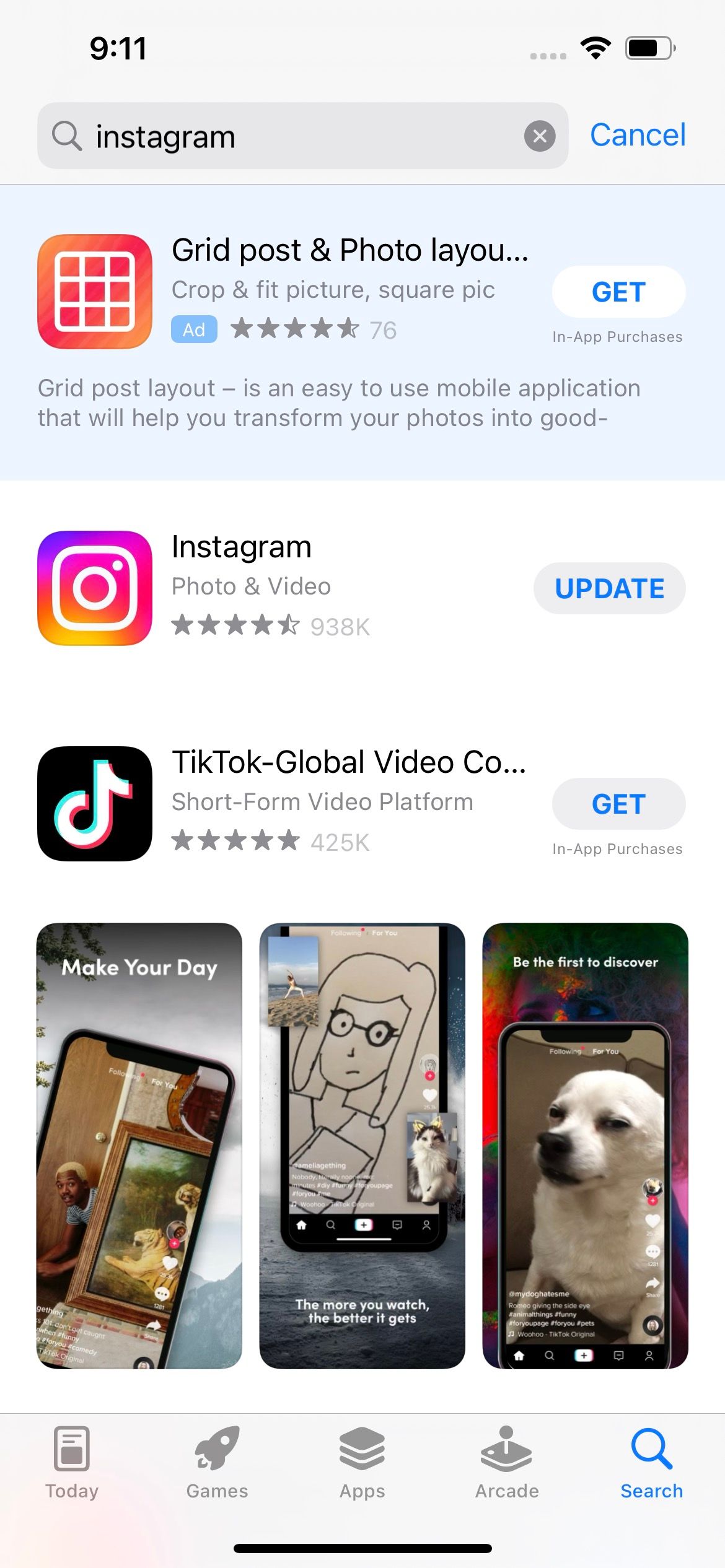
Даже если обновлений еще нет, вы можете попробовать посетить страницы приложения в социальных сетях или веб-сайт. Некоторые разработчики приложений активно информируют пользователей о проблемах, которые они выявили и над которыми работают, поэтому вам просто нужно дождаться следующего обновления. Если нет, вы также можете связаться с ними по соответствующим каналам, чтобы сообщить о проблеме.
9. Сбросьте настройки iPhone
Все еще не получаете уведомления на свой iPhone после всех вышеперечисленных исправлений? На этом этапе вам следует попробовать сбросить настройки вашего устройства. Это вернет настройки уведомлений вашего iPhone к заводским настройкам по умолчанию, и мы надеемся исправить все, что влияет на доставку уведомлений.
Откройте «Настройки» > «Основные» > «Перенос или сброс iPhone» > «Сброс» > «Сбросить все настройки». В появившемся окне выберите «Сбросить все настройки».
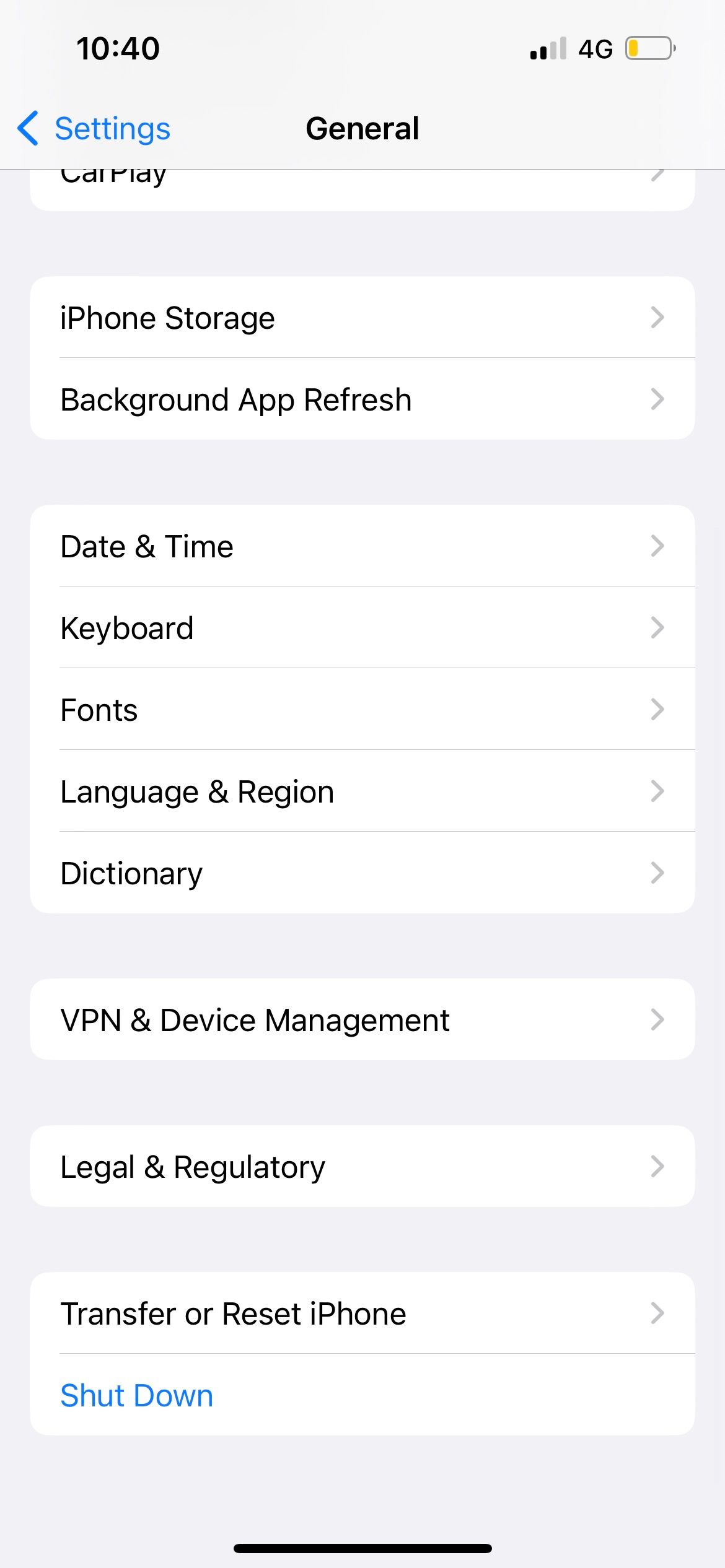
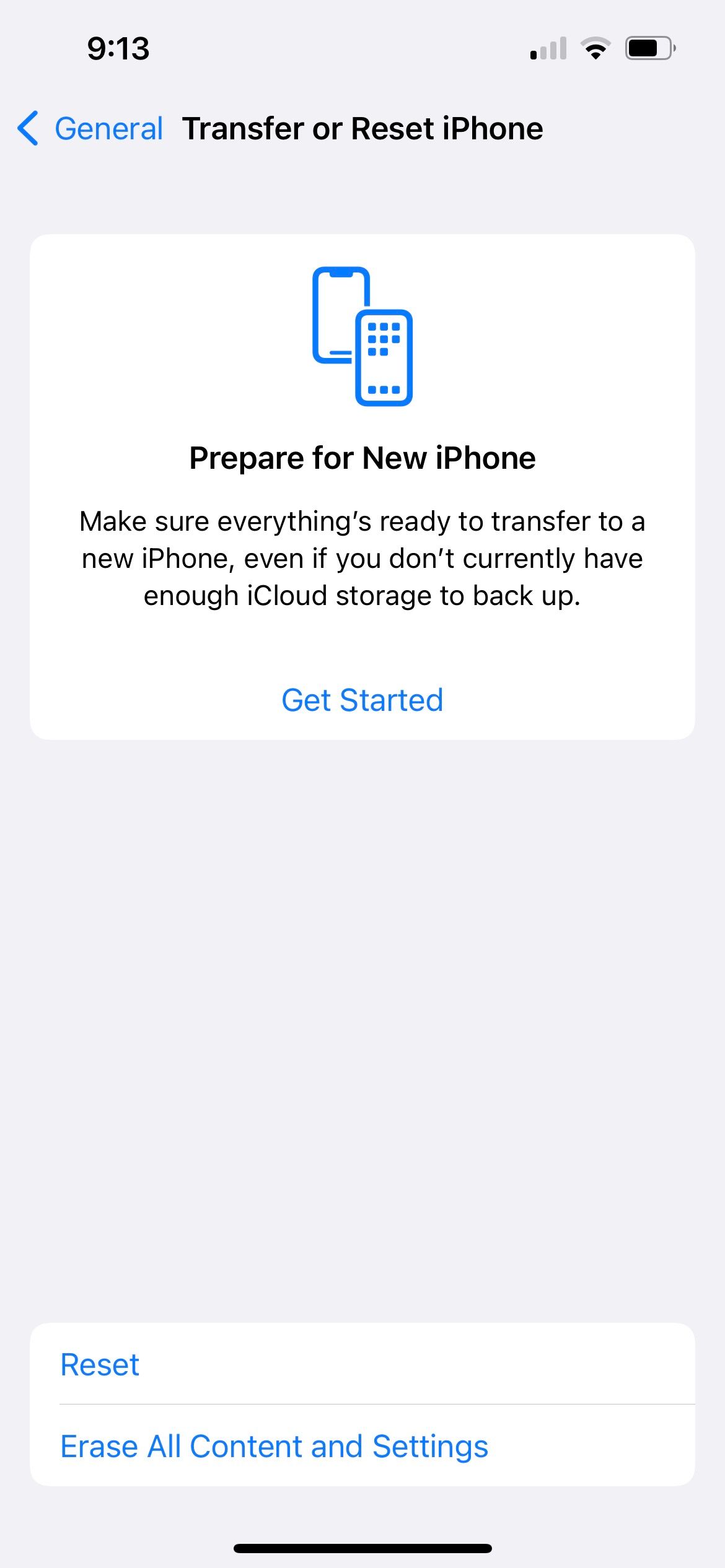
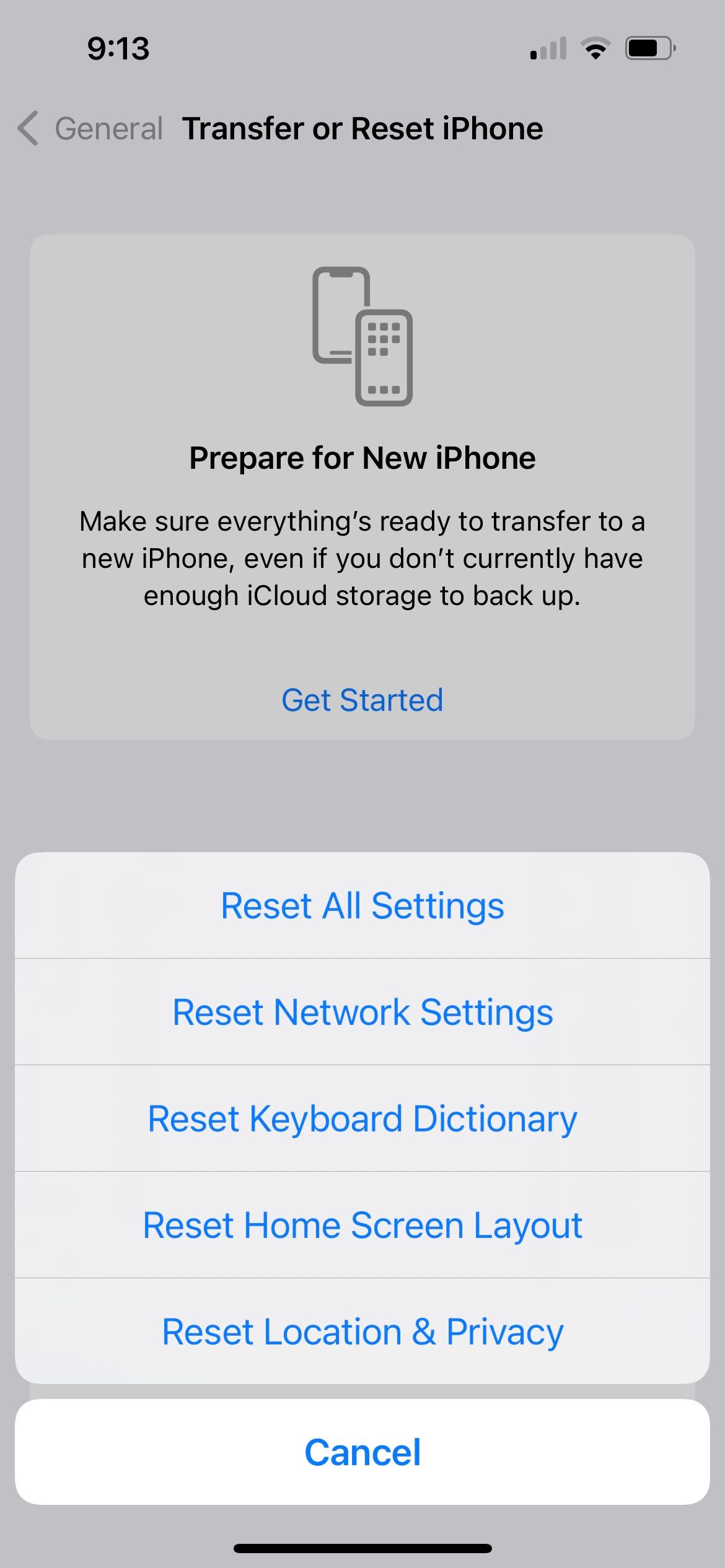
Помните, что сброс настроек вашего iPhone возвращает все параметры к значениям по умолчанию. Это означает, что вам придется снова подключаться к сетям Wi-Fi, заново настраивать устройства Bluetooth, настраивать параметры конфиденциальности и многое другое. Однако на ваши данные это не повлияет.
Получайте своевременные уведомления на свой iPhone
Скорее всего, по крайней мере одно из упомянутых выше исправлений решит проблемы с уведомлениями на вашем iPhone. Скорее всего, это случайная настройка, блокирующая уведомления, чем полноценная проблема.
Если вы по-прежнему не получаете уведомления после выполнения этих исправлений, возможно, вам придется выполнить сброс настроек iPhone до заводских настроек. А если и это не сработает, пришло время обратиться в Apple за технической поддержкой.
-
 Как удалить ваши данные с сайта поиска человекаэта статья была в последний раз обновлялась 24 февраля 2025 года. ] многие люди не знают, что значительный объем их личных данных легко доступе...Учебник по программному обеспечению Опубликовано в 2025-04-21
Как удалить ваши данные с сайта поиска человекаэта статья была в последний раз обновлялась 24 февраля 2025 года. ] многие люди не знают, что значительный объем их личных данных легко доступе...Учебник по программному обеспечению Опубликовано в 2025-04-21 -
 Как замаскировать iPad как ноутбукЭта обновленная статья (первоначально опубликованная 31 октября 2019 г.) исследует, как превратить ваш iPad в альтернативу ноутбука с использованием ...Учебник по программному обеспечению Опубликовано в 2025-04-21
Как замаскировать iPad как ноутбукЭта обновленная статья (первоначально опубликованная 31 октября 2019 г.) исследует, как превратить ваш iPad в альтернативу ноутбука с использованием ...Учебник по программному обеспечению Опубликовано в 2025-04-21 -
 Как очистить кеш почтового ящика Mac? Как удалить его на Mac?В этом руководстве объясняется, как очистить кеш почты на вашем Mac, решая общие проблемы, такие как медленная производительность и проблемы с загруз...Учебник по программному обеспечению Опубликовано в 2025-04-21
Как очистить кеш почтового ящика Mac? Как удалить его на Mac?В этом руководстве объясняется, как очистить кеш почты на вашем Mac, решая общие проблемы, такие как медленная производительность и проблемы с загруз...Учебник по программному обеспечению Опубликовано в 2025-04-21 -
 Как распределить распределение Wi -Fi на наиболее необходимые устройствасовременные дома обычно имеют несколько устройств, подключенных к сети доступа Wi-Fi одновременно, что часто приводит к жесткости полосы пропускан...Учебник по программному обеспечению Опубликовано в 2025-04-19
Как распределить распределение Wi -Fi на наиболее необходимые устройствасовременные дома обычно имеют несколько устройств, подключенных к сети доступа Wi-Fi одновременно, что часто приводит к жесткости полосы пропускан...Учебник по программному обеспечению Опубликовано в 2025-04-19 -
 Обзор программного обеспечения McAfee Antivirus: достаточно ли этого? 【Функция, цена】McAfee: ветеран антивирус, но это лучше всего для Mac? ] McAfee, давнее и авторитетное имя в кибербезопасности, предлагает надежный антивирусный наб...Учебник по программному обеспечению Опубликовано в 2025-04-19
Обзор программного обеспечения McAfee Antivirus: достаточно ли этого? 【Функция, цена】McAfee: ветеран антивирус, но это лучше всего для Mac? ] McAfee, давнее и авторитетное имя в кибербезопасности, предлагает надежный антивирусный наб...Учебник по программному обеспечению Опубликовано в 2025-04-19 -
 OnePlus Watch 3 отложено на апрель из -за забавных проблемпосле того, как выйдет долгожданный OnePlus Watch 3 SmartWatch, план покупки может потребовать небольшой корректировки. Смешная проблема производс...Учебник по программному обеспечению Опубликовано в 2025-04-19
OnePlus Watch 3 отложено на апрель из -за забавных проблемпосле того, как выйдет долгожданный OnePlus Watch 3 SmartWatch, план покупки может потребовать небольшой корректировки. Смешная проблема производс...Учебник по программному обеспечению Опубликовано в 2025-04-19 -
 Советы, чтобы максимально использовать функцию TAP на задней части вашего iPhoneЗа прошедшие годы Apple разработала большое количество инструментов, чтобы сделать использование iPhone более удобными. Хотя функция «Tap Back» ск...Учебник по программному обеспечению Опубликовано в 2025-04-18
Советы, чтобы максимально использовать функцию TAP на задней части вашего iPhoneЗа прошедшие годы Apple разработала большое количество инструментов, чтобы сделать использование iPhone более удобными. Хотя функция «Tap Back» ск...Учебник по программному обеспечению Опубликовано в 2025-04-18 -
 Быстро получите обновления Windows 11 24H2, пропустите очередь ожиданияВ комплексном руководстве Minitool проведет вас, как обходить линию ожидания Windows 11 24H2, используя групповую политику и реестр. Примите действия...Учебник по программному обеспечению Опубликовано в 2025-04-18
Быстро получите обновления Windows 11 24H2, пропустите очередь ожиданияВ комплексном руководстве Minitool проведет вас, как обходить линию ожидания Windows 11 24H2, используя групповую политику и реестр. Примите действия...Учебник по программному обеспечению Опубликовано в 2025-04-18 -
 Советы по использованию горячих точек мобильного телефона: как избежать всплеска трафика данныхиспользование вашего телефона в качестве горячей точки для вашего ноутбука на ходу удобно, но ноутбуки - это свиньи данных. В отличие от телефонов, к...Учебник по программному обеспечению Опубликовано в 2025-04-18
Советы по использованию горячих точек мобильного телефона: как избежать всплеска трафика данныхиспользование вашего телефона в качестве горячей точки для вашего ноутбука на ходу удобно, но ноутбуки - это свиньи данных. В отличие от телефонов, к...Учебник по программному обеспечению Опубликовано в 2025-04-18 -
 Какой из них лучше по сравнению с iPhone и Android?выбор между iOS и Android: подробное сравнение ] на рынке мобильных телефонов преобладают два основных игрока: iOS и Android. Оба могут похвастатьс...Учебник по программному обеспечению Опубликовано в 2025-04-17
Какой из них лучше по сравнению с iPhone и Android?выбор между iOS и Android: подробное сравнение ] на рынке мобильных телефонов преобладают два основных игрока: iOS и Android. Оба могут похвастатьс...Учебник по программному обеспечению Опубликовано в 2025-04-17 -
 Сафари замедляется на Mac? Секрет ускорения сафари!Safari Browser работает медленно? Обязательное руководство по ускорению для пользователей Mac! ] Safari является одним из самых быстрых браузеров на...Учебник по программному обеспечению Опубликовано в 2025-04-17
Сафари замедляется на Mac? Секрет ускорения сафари!Safari Browser работает медленно? Обязательное руководство по ускорению для пользователей Mac! ] Safari является одним из самых быстрых браузеров на...Учебник по программному обеспечению Опубликовано в 2025-04-17 -
 Я думал, что мне никогда не понадобится кошелек, пока это не произошловы находитесь в хорошем ресторане со своим возлюбленным; Возможно, вы оба наслаждаетесь прекрасным стейком. Через некоторое время вы поднимаете руку ...Учебник по программному обеспечению Опубликовано в 2025-04-17
Я думал, что мне никогда не понадобится кошелек, пока это не произошловы находитесь в хорошем ресторане со своим возлюбленным; Возможно, вы оба наслаждаетесь прекрасным стейком. Через некоторое время вы поднимаете руку ...Учебник по программному обеспечению Опубликовано в 2025-04-17 -
 Сравнение между McAfee и Mackeeper: Какой из них лучше? Как выбрать антивирусное программное обеспечение?Выбор правильного решения для кибербезопасности для вашего Mac может быть сложным. Это сравнение McAfee и Mackeeper помогает вам определить между хо...Учебник по программному обеспечению Опубликовано в 2025-04-17
Сравнение между McAfee и Mackeeper: Какой из них лучше? Как выбрать антивирусное программное обеспечение?Выбор правильного решения для кибербезопасности для вашего Mac может быть сложным. Это сравнение McAfee и Mackeeper помогает вам определить между хо...Учебник по программному обеспечению Опубликовано в 2025-04-17 -
 7 приложений для обеспечения безопасности, которые вы должны использовать] Выбор приложения для обмена сообщениями часто сводится к тому, что используют ваши контакты, упуская из виду решающий фактор: безопасность. Мы ежед...Учебник по программному обеспечению Опубликовано в 2025-04-17
7 приложений для обеспечения безопасности, которые вы должны использовать] Выбор приложения для обмена сообщениями часто сводится к тому, что используют ваши контакты, упуская из виду решающий фактор: безопасность. Мы ежед...Учебник по программному обеспечению Опубликовано в 2025-04-17 -
 Окончательное руководство по маркировке любого веб -сайтаза пределами Static: аннотировать веб -страницы с легкостью ] Интернет не должен быть статическим опытом. С помощью правильных инструментов вы може...Учебник по программному обеспечению Опубликовано в 2025-04-17
Окончательное руководство по маркировке любого веб -сайтаза пределами Static: аннотировать веб -страницы с легкостью ] Интернет не должен быть статическим опытом. С помощью правильных инструментов вы може...Учебник по программному обеспечению Опубликовано в 2025-04-17
Изучайте китайский
- 1 Как сказать «гулять» по-китайски? 走路 Китайское произношение, 走路 Изучение китайского языка
- 2 Как сказать «Сесть на самолет» по-китайски? 坐飞机 Китайское произношение, 坐飞机 Изучение китайского языка
- 3 Как сказать «сесть на поезд» по-китайски? 坐火车 Китайское произношение, 坐火车 Изучение китайского языка
- 4 Как сказать «поехать на автобусе» по-китайски? 坐车 Китайское произношение, 坐车 Изучение китайского языка
- 5 Как сказать «Ездить» по-китайски? 开车 Китайское произношение, 开车 Изучение китайского языка
- 6 Как будет плавание по-китайски? 游泳 Китайское произношение, 游泳 Изучение китайского языка
- 7 Как сказать «кататься на велосипеде» по-китайски? 骑自行车 Китайское произношение, 骑自行车 Изучение китайского языка
- 8 Как поздороваться по-китайски? 你好Китайское произношение, 你好Изучение китайского языка
- 9 Как сказать спасибо по-китайски? 谢谢Китайское произношение, 谢谢Изучение китайского языка
- 10 How to say goodbye in Chinese? 再见Chinese pronunciation, 再见Chinese learning
























